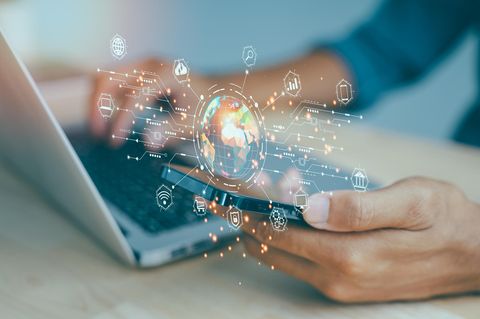Ein unordentliches Arbeitszimmer ist schnell ein Dorn im Auge – und wird dementsprechend schnell und oft aufgeräumt. Bei einer Festplatte sieht das meistens anders aus. Oft wird erst dann ausgemistet, wenn die Platte bereits randvoll ist. Wenn die abgespeicherten Daten alt, verstaubt und nutzlos geworden sind, gibt es zum Glück einen unkomplizierten Weg, alles auf einmal rauszuschmeißen und Platz für Neues zu schaffen: indem Sie die Festplatte formatieren. Doch je nach Festplatte, Betriebssystem und Formatierungsart müssen Sie einige Dinge beachten.
Achtung: Wenn Sie Daten behalten möchten, müssen Sie diese in jedem Fall vorher auf einem anderen Speichermedium sichern. Nach der Formatierung können die Daten wenn überhaupt nur mithilfe einer speziellen Software wiederhergestellt werden.
Festplatte formatieren auf Windows
- Öffnen Sie den Explorer, etwa indem Sie die Tastenkombination Windows+E drücken. Sie können auch einfach einen Ordner auf Ihrem PC öffnen.
- Wählen Sie dann "Dieser PC" (Windows 10) aus. Unter den Ordnern finden Sie "Geräte und Laufwerke".
- Mit Rechtsklick auf die gewünschte Festplatte können Sie den Unterpunkt "Formatieren..." auswählen.
- In dem sich öffnenden Fenster können Sie die Festplatte unter "Volumenbezeichnung" noch umbenennen. Der "Dateisystem"-Standard für Festplatten auf Windows ist "NTFS".
- Mit einem Klick auf "Starten" beginnt die Formatierung.
Tipp: Standardmäßig ist die Schnellformatierung ausgewählt. Bei dieser werden die Daten genau genommen nicht gelöscht, sondern aus dem Inhaltsverzeichnis der Festplatte entfernt, sodass sie nicht mehr verfügbar sind. Sie verbleiben physisch auf der Festplatte, bis sie überschrieben werden. Bei einer Normalformatierung werden die Daten entfernt und die Festplatte zusätzlich auf beschädigte Sektoren überprüft. Oft ist eine normale Formatierung sinnvoller.
Primäre (C:) Festplatte formatieren
Die eben beschriebene Methode lässt sich bei Ihrer primären Festplatte nicht anwenden, da hier das Betriebssystem und weitere wichtige Dateien abgelegt sind, ohne die Sie den Computer nicht nutzen können. In der Regel handelt es sich dabei um das C-Laufwerk. Um diese Festplatte zu formatieren, benötigen Sie eine Windows-Setup-DVD oder etwa einen bootfähigen Stick.
- Falls sich auf dem PC noch wichtige Daten befinden, sollten Sie diese vorsichtshalber zunächst sichern.
- Legen Sie die DVD ein oder schließen Sie den Stick an.
- Starten Sie den PC über das Windows-Menü neu.
- Falls die DVD oder der Stick nicht automatisch starten, müssen Sie die Boot-Reihenfolge manuell im BIOS ändern. Dazu drücken Sie beim Neustart die Umschalt-Taste (Shift). Im erscheinenden Menü klicken Sie auf "Problembehandlung". Wählen Sie dann "Erweiterte Einstellungen" und schließlich "UEFI Firmwareeinstellungen" aus.
- Im Bios wählen Sie sich dann per Tastatur in den "Boot"-Tab ein, in dem Sie die Startreihenfolge ändern können. Gehen Sie dann auf "Save Changes and Exit".
- Wenn die Setup-DVD oder der Stick startet, erscheint das Fenster zur Installation. Wählen Sie die Installationssprache aus, akzeptieren Sie die Lizenzbedingungen und klicken Sie auf "Jetzt installieren".
- Bei der Installationsart müssen Sie nun "Benutzerdefiniert" auswählen.
- Anschließend klicken Sie die entsprechende Festplatte an und starten mit "Formatieren".
Tipp: Möchten Sie etwa Ihren Laptop verkaufen und wirklich sicher gehen, dass kein findiger Experte Ihre Daten wiederherstellt, sollten Sie Extra-Tools benutzen, welche die Festplatte mehrmals überschreiben.
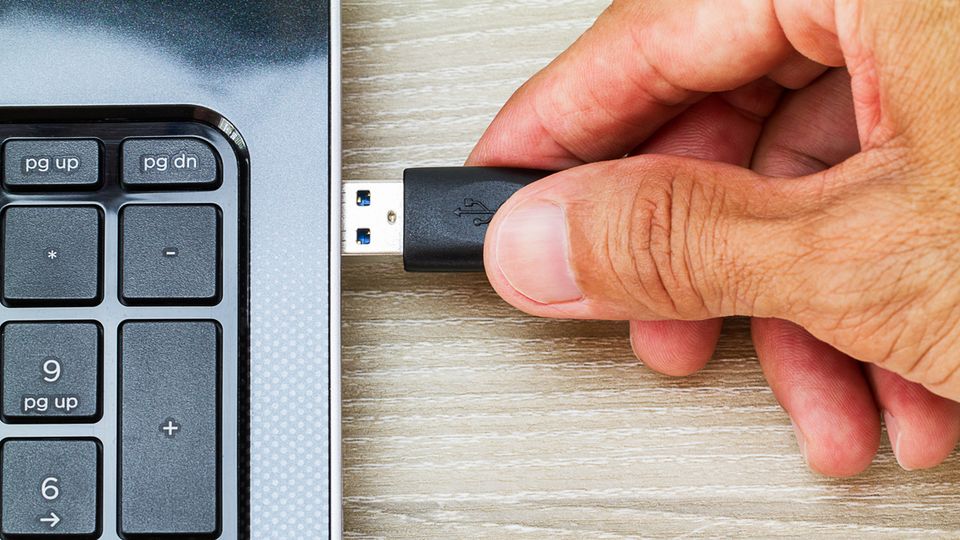
Festplatten auf MacOS formatieren
- Starten Sie Ihren Mac und drücken dabei auf die Befehlstaste (cmd).
- Nachdem sich ein Startbildschirm zeigt, können Sie loslassen. Eventuell werden Sie aufgefordert, ein Passwort einzugeben.
- Im "macOS-Dienstprogramme"-Fenster wählen Sie nun "Festplattendienstprogramme" aus.
- Klicken Sie oben links auf "Darstellung" und "Alle Geräte einblenden".
- Wählen Sie die entsprechende Festplatte in der Übersichtsleiste links aus und klicken Sie dann auf "Löschen". Nun können Sie die Festplatte noch umbenennen und Einstellungen vornehmen.
- Das System wählt automatisch ein kompatibles Format aus. Bei neueren Macs ist das in der Regel APFS. Das passende Schema ist "GUID-Partitionstabelle"
- Klicken Sie nun nochmals auf "Löschen". Eventuell müssen Sie Ihre Apple-ID eingeben.
- Wenn der Vorgang abgeschlossen ist, können Sie das Festplattendienstprogramm schließen.
Achtung: Wenn Sie Ihre primäre Festplatte formatieren (wird im Festplattendienstprogramm in der Leiste als erstes angezeigt), müssen Sie das Betriebssystem erneut installieren, um den PC zu nutzen. Dazu gehen Sie wie oben beschrieben vor, um das Dienstprogramme-Fenster zu öffnen. Dort wählen Sie "macOS erneut installieren".
Quellen: "Chip", "Giga", "Computer Bild", AVG, Apple
Externe Festplatte Test: Hier geht es zum Externe Festplatte Vergleich.